Come sapere scheda video computer Windows 10 – Conoscere scheda video del PC
Sicuramente gli appassionati di gaming su PC sapranno benissimo quello che sto per dirvi. La scheda video è un componente hardware fondamentale in tutti i PC che si occupa di elaborare il segnale video per trasmettere all’utente (la persona che usa il computer) il segnale ottico visivo.
Negli anni l’evoluzione delle schede video è stata repentina e oggi si è arrivati a risultati sbalorditivi, nonostante i traguardi raggiunti questo processo di accrescimento non accenna a rallentare e vi è sempre un’ incessante battaglia sul mercato all’insegna della “scheda video migliore“.
Quello che però molti utenti non sanno, spesso, è come identificare quale sia la scheda video presente nel nostro PC. Infatti, al di là degli appassionati di videogiochi e di chi necessita di prestazioni elevate per scopi professionali, ci si interessa relativamente poco rispetto a questa caratteristica. Quando poi, per qualche motivo, necessitiamo di conoscere la scheda video installata sul nostro computer, il compito, seppur banale, può risultare complicato.
Oggi voglio farvi vedere, come è possibile controllare quest’informazione su Windows 10 in pochi secondi, dunque, se volete sapere quale scheda video avete sul vostro computer leggete qui sotto:
Come identificare scheda video computer
Se avete installato Windows 10, in basso a destra, a fianco del classico tasto “Start” con il logo Microsoft, avrete sicuramente la barra di ricerca di “Cortana“, l’assistente personale di questo sistema operativo.
Su di essa, vi basta digitare “dxdiag” e successivamente premere il tasto “Invio” :
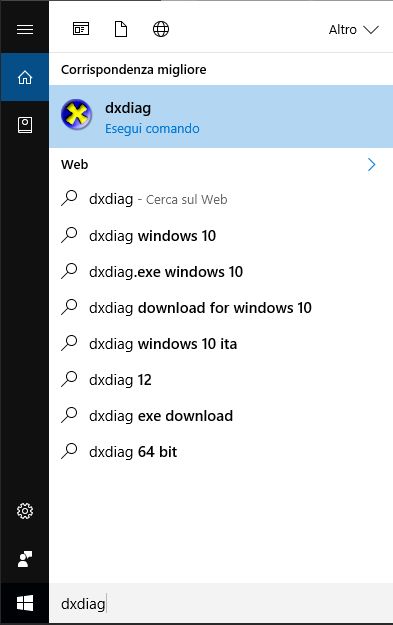
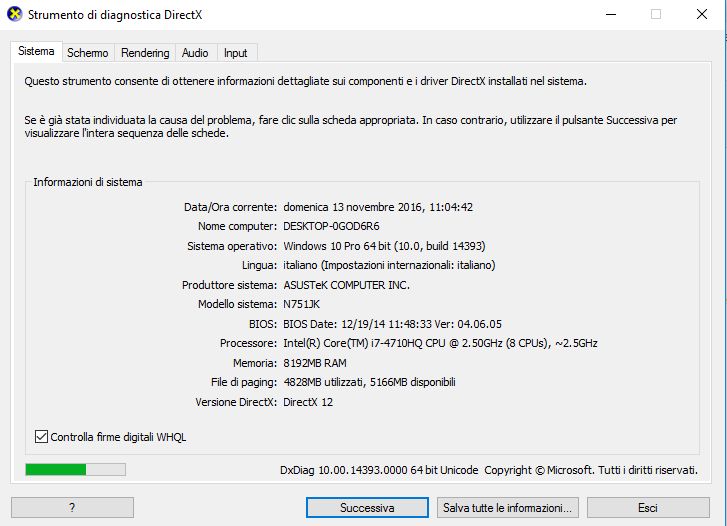
Come avrete visto, vi si apre una schermata contenente un gran numero di informazioni riguardanti il vostro computer, per vedere quelle relative alla vostra scheda video, dovete cliccare sulla voce “Rendering“. Una volta fatto, a sinistra potrete leggere con certezza il nome della vostra scheda video, mentre a destra troverete tutte le informazioni circa i driver installati.
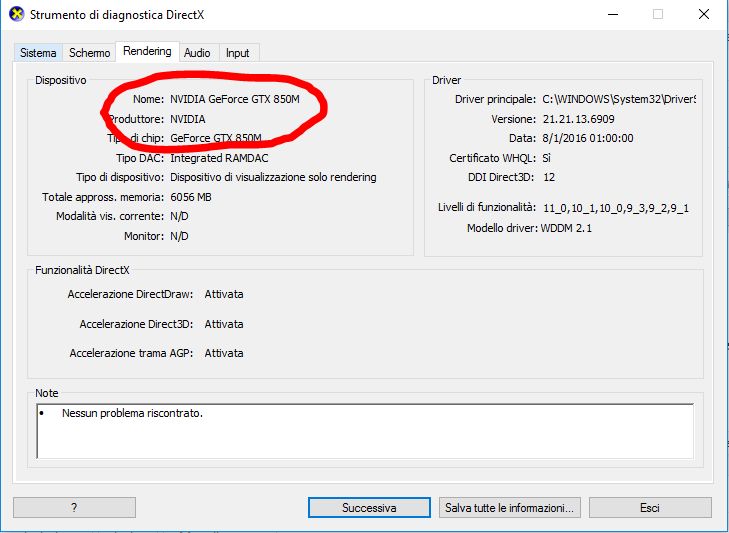
Beh, anche se la guida è davvero semplice, spero che comunque possa esservi stata d’aiuto.
Buon Divertimento!


Ciao, grazie della guida.
Ho aperto la finestra, ma in questa non compariva il menu Rendering, solo Sistema Schermo Audio e Input, come dovrei fare per trovare la scheda video?
Premi il tasto Logo WIndows e contemporaneamente PAUSA, poi scegli gestione dispositivi…in basso dovresti trovare Schede Video…se apri il contenitore ( facendo click su > ) dovresti vedere la scheda viseo installata… Se ti compare Microsoft VGA Standard o qualcosa di simile, ti manca il driver corretto della scheda
Quale sarebbe il tasto pausa? (Scusa la mia ignoranza,comunque ho una tastiera devastator II, se puoi dirmi qual è il tasto mi fai un favore)
Il tasto Pausa ( o Pause in inglese ) lo trovi, in genere, in alto a destra nella tastiera subito alla sinistra della parte numerica…